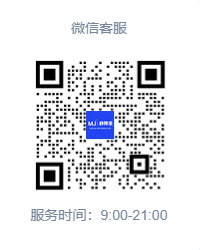在WPS中调整论文中的图片大小是一个常见的需求,首先,打开WPS文档,在你要插入图片的位置点击鼠标左键,然后选择“插入”选项卡,在弹出的菜单中选择“图片”,这样就可以插入图片到文档中。
接下来,选中你插入的图片,点击鼠标右键,在弹出的菜单中选择“格式图片”,或者点击“格式”选项卡中的“图片格式”按钮,都可以进入图片格式设置界面。
在图片格式设置界面中,你可以看到许多选项,包括“大小和旋转”、“对齐方式”、“文字环绕”等等。我们要调整图片大小,就需要点击“大小和旋转”选项卡。
在“大小和旋转”选项卡中,你可以看到图片的尺寸信息,包括宽度和高度。如果你想按比例调整图片大小,可以勾选“锁定纵横比”选项。然后,你可以手动输入想要的宽度和高度数值,或者使用滑动条进行调整。
此外,你还可以通过点击“缩放”选项卡,选择“百分比”或者“自定义”来调整图片大小。在“百分比”选项中,你可以选择将图片缩放到指定的百分比大小。在“自定义”选项中,你可以手动输入想要的宽度和高度数值。
调整完图片大小后,点击“确定”按钮,即可完成图片大小的调整。
需要注意的是,调整图片大小可能会导致图片失真,特别是将图片放大时更容易出现失真现象。因此,在调整图片大小时,应尽量保持图片的清晰度和质量。
总结一下,在WPS中调整论文中的图片大小,首先插入图片,然后选中图片,点击鼠标右键进入图片格式设置界面,在“大小和旋转”选项卡中调整图片大小,最后点击“确定”按钮完成调整。